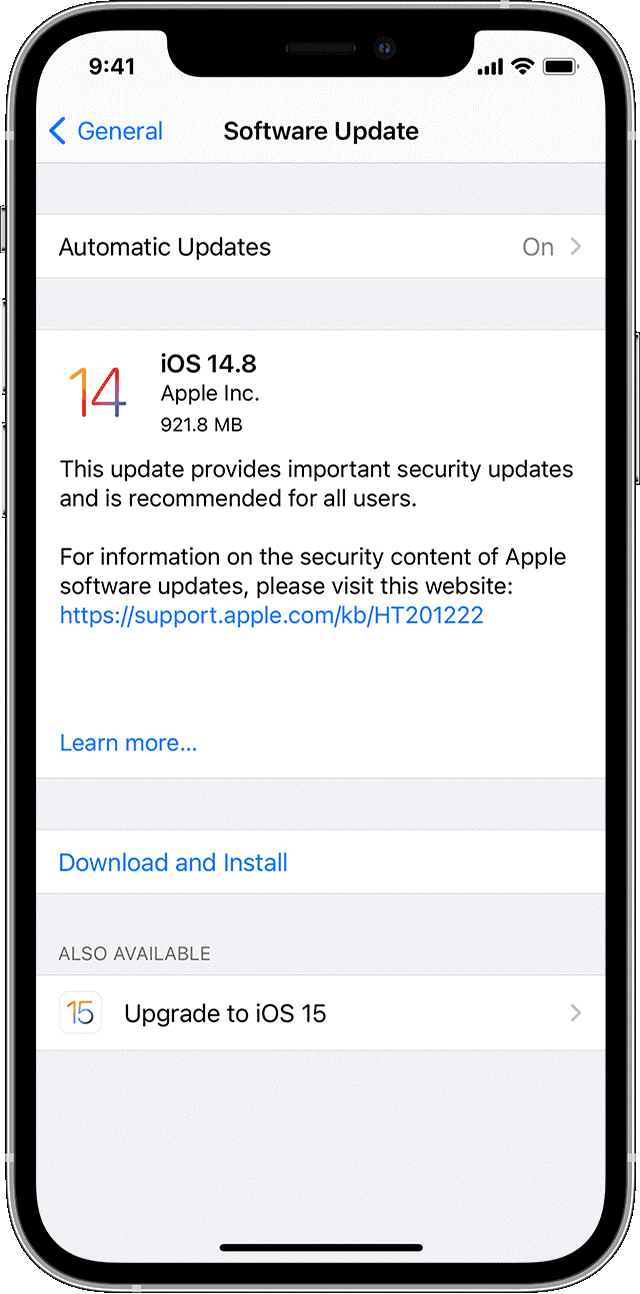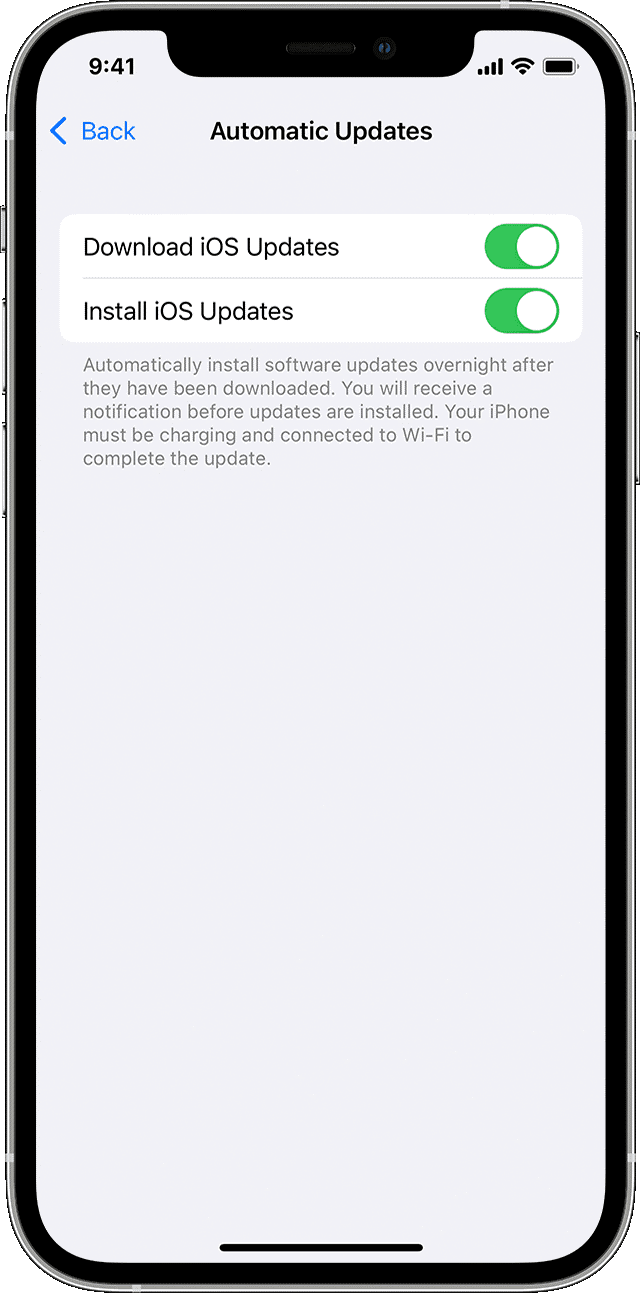iPhone خود را به روز کنید
با نحوه بهروزرسانی iPhone خود به آخرین نسخه iOS یا iPadOS آشنا شوید. میتوانید iPhone خود را بهصورت بیسیم به آخرین نسخه iOS یا iPadOS بهروزرسانی کنید. اگر از iOS یا iPadOS 14.5 یا بالاتر استفاده میکنید، اکنون ممکن است گزینه انتخاب بین دو نسخه بهروزرسانی نرمافزار را مشاهده کنید. این گزینه به شما امکان میدهد بین بهروزرسانی به آخرین نسخه iOS یا iPadOS 15 به محض انتشار، یا ادامه در iOS یا iPadOS 14 در حالی که همچنان بهروزرسانیهای امنیتی مهم را برای مدتی دریافت میکنید، یکی را انتخاب کنید. اگر نمیتوانید بهروزرسانی را در دستگاه خود ببینید، میتوانید با استفاده از رایانه خود بهصورت دستی بهروزرسانی کنید. اگر از Mac با macOS Catalina یا جدیدتر استفاده می کنید، یا اگر از Mac با macOS Mojave یا قدیمی تر یا رایانه شخصی Windows استفاده می کنید، چگونه دستگاه خود را به صورت دستی به روز کنید.
iPhone خود را به صورت بی سیم به روز کنید
اگر پیامی نشان میدهد که بهروزرسانی در دسترس است، روی Install Now ضربه بزنید تا اکنون بهروزرسانی شود. یا می توانید روی Later ضربه بزنید و Install Tonight یا Remind Me Later را انتخاب کنید. اگر روی Install Tonight ضربه بزنید، کافی است دستگاه خود را در شب به برق وصل کنید و دستگاه شما به طور خودکار یک شبه به روز می شود.
همچنین می توانید این مراحل را دنبال کنید:
- دستگاه خود را به برق وصل کنید و با Wi-Fi به اینترنت وصل شوید.
- به Settings > General بروید، سپس روی Software Update ضربه بزنید.
- اگر دو گزینه بهروزرسانی نرمافزار را مشاهده کردید، یکی را که میخواهید نصب کنید انتخاب کنید.
- روی Install Now ضربه بزنید. اگر به جای آن Download and Install را مشاهده کردید، روی آن ضربه بزنید تا بروزرسانی را دانلود کنید، رمز عبور خود را وارد کنید، سپس روی Install Now ضربه بزنید. اگر رمز عبور خود را نمی دانید، یاد بگیرید که چه کاری انجام دهید.
ممکن است ببینید که دستگاه شما در نسخه فعلی خود به روز است و یک به روز رسانی در دسترس است. برای مثال، حتی اگر دستگاه شما در آخرین نسخه iOS 14 به روز باشد، ممکن است گزینه ای برای به روز رسانی به iOS 15 وجود داشته باشد.
اگر هنگام بهروزرسانی بیسیم هشداری میبینید
بیاموزید که در صورت مشاهده پیام هشدار هنگام به روز رسانی دستگاه خود به صورت بی سیم، چه کاری انجام دهید. برخی از به روز رسانی های نرم افزار به صورت بی سیم در دسترس نیستند. اتصالات VPN یا پروکسی ممکن است مانع از تماس دستگاه شما با سرورهای به روز شود.
اگر هنگام به روز رسانی بی سیم به فضای بیشتری نیاز دارید
اگر پیامی خواستار حذف موقت برنامهها شد زیرا نرمافزار به فضای بیشتری برای بهروزرسانی نیاز دارد، روی Continue ضربه بزنید تا برنامهها حذف شوند. پس از اتمام نصب، این برنامه ها به طور خودکار دوباره نصب می شوند. اگر به جای آن روی لغو ضربه بزنید، می توانید برای افزودن فضای بیشتر، محتوا را به صورت دستی از دستگاه خود حذف کنید.
به روز رسانی خودکار را سفارشی کنید
دستگاه شما میتواند در طول شب هنگام شارژ شدن بهطور خودکار بهروزرسانی شود. در اینجا نحوه روشن کردن به روز رسانی خودکار آمده است:
- به Settings > General > Software Update بروید.
- روی Automatic Updates ضربه بزنید و سپس Download iOS Updates را روشن کنید.
- نصب بهروزرسانیهای iOS را روشن کنید. دستگاه شما به طور خودکار به آخرین نسخه iOS یا iPadOS به روز می شود. برخی از به روز رسانی ها ممکن است نیاز به نصب دستی داشته باشند.
ارتقاء به آخرین نسخه نرم افزار iOS یا iPadOS جدیدترین ویژگی ها، به روز رسانی های امنیتی و رفع اشکال را فراهم می کند. همه ویژگی ها در همه دستگاه ها یا در همه مناطق در دسترس نیستند. عملکرد باتری و سیستم ممکن است تحت تأثیر عوامل زیادی از جمله شرایط شبکه و استفاده فردی باشد. نتایج واقعی ممکن است متفاوت باشد.
مقالات مرتبط: